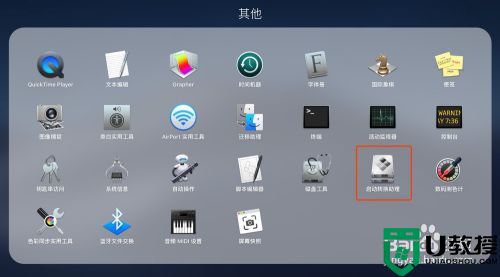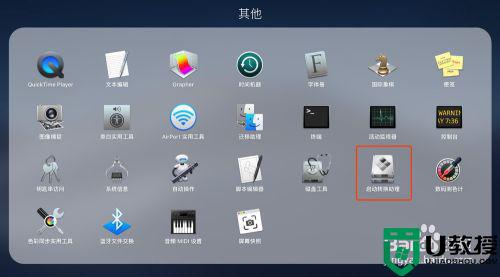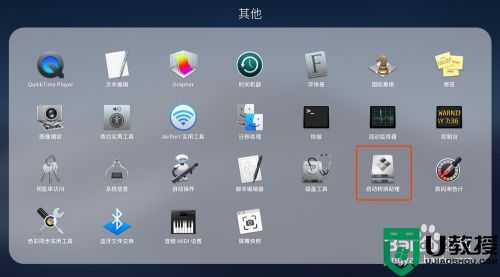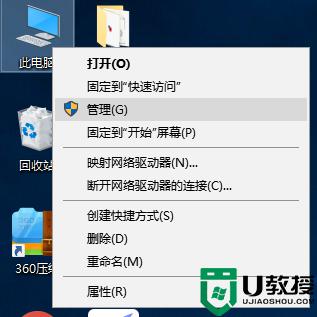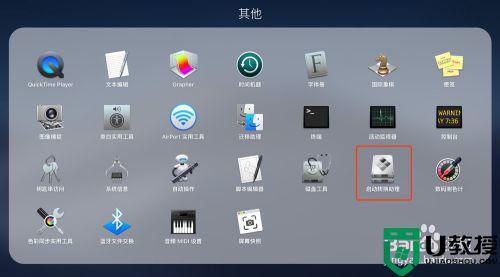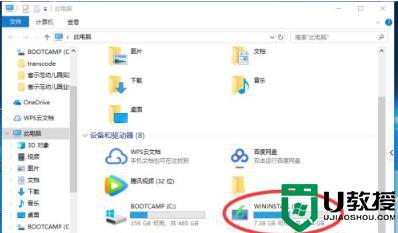苹果电脑win10安装不了boot camp怎么解决
Boot Camp为是基于英特尔处理器的Mac电脑运行Windows操作系统的公共测试版软件,因此有些用户的苹果电脑在安装了win10系统之后,就想要安装boot camp程序,可是有些就会遇到安装不了的问题,对此苹果电脑win10安装不了boot camp怎么解决呢?今天小编就来告诉大家解决方法。

推荐下载:win10纯净版64位专业版
具体方法:
1、双击安装bootcamp时,装到一半总是提示错误。不要点确定或者取消,而是点窗口右上角的X号关闭窗口,如果能跳过这个错误,就会安装成功。如果跳不过去,则按以下步骤进行完后,多安装几次bootcamp试试。
2、关闭smartscreen筛选器。
打开IE浏览器,点击Internet选项,在弹出的对话框里,点击安全,然后点击自定义级别。点击Internet选项,在弹出的对话框里,点击安全,然后点击自定义级别。在设置列表中,找到smartscreen筛选器选项。然后在该项下选择“禁用”,就关闭了smartscreen筛选器。
3、关闭windows defender服务。
使用快捷键(WIN+R)调出运行,输入gpedit.msc,确定。组策略编辑器中,左则定位到:计算机配置-管理模板-Windows组件-Windows Defender。双击右则的关闭Windows Defender,选择启用,这样就可以关闭Windows Denfender了。
4、关闭杀毒、防火墙等软件。
关于苹果电脑win10安装不了boot camp解决方法就和大家简单介绍到这了,如果有遇到这种情况,那么你就可以根据小编的操作来进行解决,非常的简单快速,一步到位。